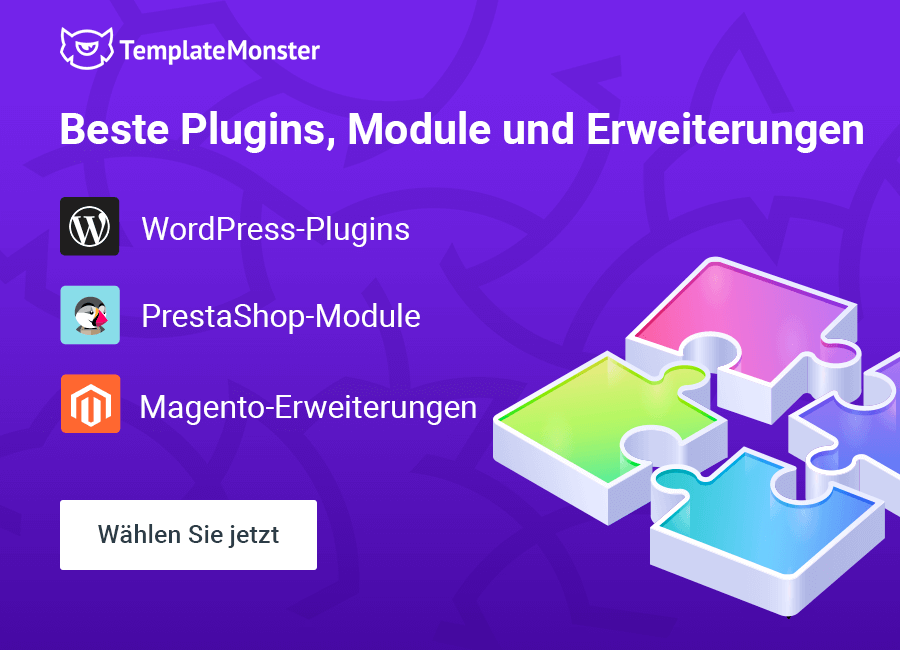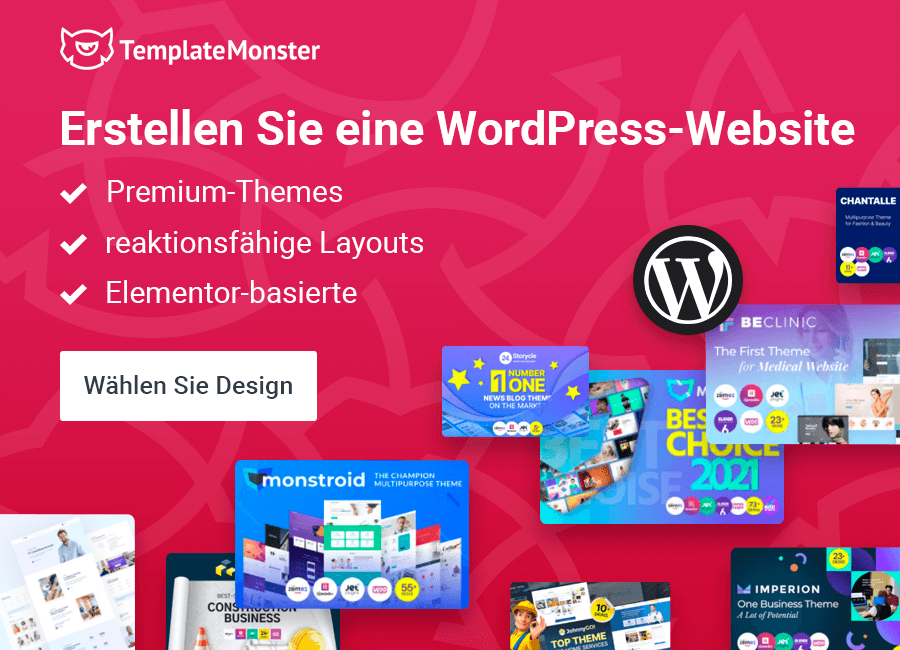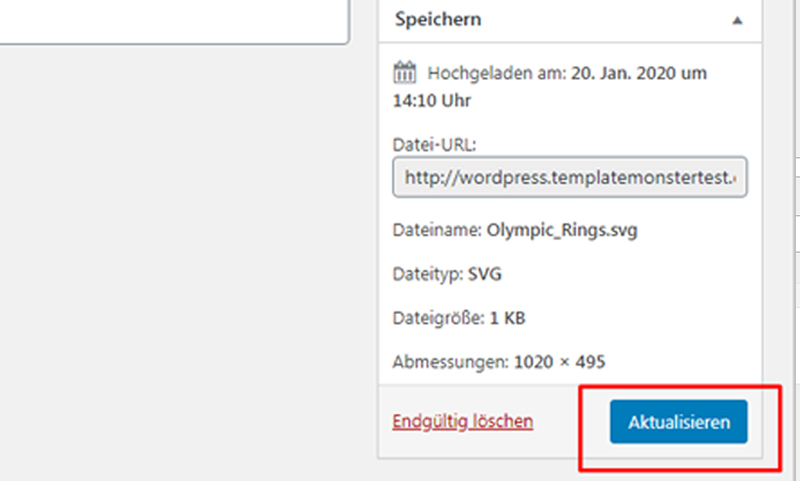Wenn du jetzt diesen Beitrag liest, hast du dich den WordPress-Nutzern höchstwahrscheinlich bereits angeschlossen. Das Umbenennen von Bildern in WordPress ist für jedes Projekt unerlässlich. Denn Bildernamen beeinflussen die Ausgabe deiner Website in den Suchmaschinen. Du benötigst nur relevante Bild-Tags, um dich mit Google anzufreunden.
WordPress ist also eine der beliebtesten Plattformen weltweit: 35% aller Websites laufen mit WordPress. Dank seiner intuitiven Benutzeroberfläche erfreut sich das CMS einer großen Beliebtheit. Unter anderem erlaubt WordPress seinen Nutzern, viele wichtige Änderungen an der Website vorzunehmen, ohne dass man in den Code eingreifen muss. Beispielsweise ist es möglich, die Beschriftungen und IMG-Tags direkt vom Admin-Panel aus zu editieren.
Trotz vieler Vorteile ist WordPress jedoch nicht ideal und bietet keine Möglichkeit, um Bilder schnell umzubenennen. Du solltest aber davon nicht entmutigen lassen. Obwohl es dazu keine eingebaute Funktion gibt, soll dir die Umbenennung nicht viel Zeit in Anspruch nehmen. Alle Nutzer, unabhängig vom Alter und Fähigkeiten, schaffen es leicht, ihren Bildern einen neuen Namen zu geben. In diesem Beitrag befasse ich mit ein paar einfachen Schritten, um dies zu tun.
Bilder und Dateien in WordPress umbenennen: Das solltest du wissen
Aber zuerst möchte ich die wichtigste Frage beantworten. Warum solltest du deine Bilder überhaupt umbenennen? Es ist so, dass sich alle Bilddateien, die du auf deiner Website verwendest, auf SEO auswirken. Sie können das Ranking in den Suchergebnissen sowohl verbessern als auch verschlechtern. Also, halte dir unsere Checkliste für Bilder vor Augen, um mehr Traffic zu erzielen.
1.Wähle nur einzigartige Bilder oder Fotos für deine Projekte aus.Obwohl viele Website-Betreiber Stockfotos verwenden, ist das keine optimale Lösung für deine Website. Das Problem liegt hier darin, dass diese Dateien zum kostenlosen Download verfügbar sind und jeder sie verwenden kann. Deshalb ist es ratsam, stattdessen einmalige Bilder zu verwenden.
2.Nachdem du für einmalige Fotos gesorgt hast, dann solltest du denen einen bestimmten Kontext verpassen. Moderne Suchmaschinen sind in der Lage, nicht nur Bilder zu erkennen, sondern auch diese zu kategorisieren. Du hast mehr Chancen, einen guten Ruf zu bekommen, wenn die von dir verwendeten Bilder einen Kontext haben werden.
3.Es ist ratsam, auf beschreibende Dateinamen zurückzugreifen. Dies sollten einige Keywords und andere Tags sein, die Nutzer bei der Google-Suche verwenden.
4.Vergiss nicht, den Alt-Text zu schreiben. Eigentlich ist das der häufigste Anfängerfehler. Wir empfehlen dir, einen längeren Alt-Text zu erstellen. Er sollte mehr als ein paar Wörter enthalten.
5.Benenne deine Bilder immer um, wenn du diese direkt vom Telefon oder von der Kamera hochlädst. Sonst erweisen sich diese Dateien für SEO als nutzlos (oder sogar als schlecht).
Kurz gesagt: Bilder können mehr Traffic und Leads für dein Projekt generieren, wenn deren Namen richtig gestaltet sind. Grund genug für dich, um deine Bilder umzubenennen?
5 einfache Schritte, um Bilder in WordPress umzubenennen
Ist es möglich, Bilder in WordPress ohne viel Aufwand umzubenennen? Ja, du schaffst du es leicht! Aber zuerst sollst du dieses Plugin Phoenix Media Rename installieren.
1. Rufe dein Dashboard auf und wähle im Menü "Plugins". Dann klicke "Installieren" an.
Tippe ins Suchfeld den Namen des Plugins ein. Drücke dann auf den Button "Aktivieren", um Phoenix Media Rename zu installieren.
2. Navigiere jetzt zur Mediathek. Wähle eine Grid- oder Listen-Ansicht. In der Darstellung als Liste werden mehr Dateinfos angezeigt.
3.Finde ein Bild bzw. eine Mediadatei, die du umbenennen willst und klicke auf den Button "Bearbeiten".
4.Durch Klick auf den Button öffnest du dein Bild im Fenster zur Bearbeitung von WP Mediadaten. Hier kannst du wichtige Details wie Alt-Tags, Beschreibung und Beschriftung bearbeiten. Scroll ein wenig runter, und du findest das Feld “Filename”, den du ändern kannst.
5.Gib den gewünschten Dateinamen ein und vegriss nicht diese Änderung zu spreichern, indem du auf "Aktualisieren" drückst.
Fertig, dein Bild hat jetzt einen neuen Namen.
Hinweis: Diese Methode ändert den Bildnamen nicht automatisch. Doch du kannst den Dateinamen manuell in WordPress ändern.
Empfohlen für Anfänger: 6 Plugins zur Umbenennung von Bildern
Weiter haben wir einige WordPress Plugins aufgelistet, die es möglich machen, die Dateien über das WordPress Dashboard umzubenennen:
- Phoenix Media Rename
- Media File Renamer (Auto Rename)
- File Renaming on Upload
- Wp_upload_rename
- WP Media Files Name Rename
- Simple Tags
Diese Plugins stammen von der offiziellen WordPress Webseite und sind daher vertrauenswürdig. Wie du vielleicht gehört hast, steht die Sicherheit beim WordPress-Team hoch im Kurs. Obwohl es zahlreichen WordPress Plugins im Web gibt, werden Entwickler dieser Addos keine Fehler auf deiner Website beheben. Deshalb ist es wichtig, die bewährten Plugins zu verwenden.
Bilder und Mediadateien ersetzen
Es gibt noch einen weiteren Weg, der als Alternative zur beschriebenen Methode dienen kann: Deine Dateien lassen sich einfach ersetzen. Du solltest eine Datei auf deinen PC herunterladen und umbenennen. Danach sind Standardbilder durch die Bilder mit neuen Namen zu ersetzen. Das ist mit dem Plugin wie Enable Media Replace machbar. Nachdem du es installiert und aktiviert hast, erhält dein Bild eine neue Option "Datei ersetzen".
Nach dem Klick auf "Datei ersetzen" öffnet sich das Fenster, wo du eine neue Datei hochladen kannst.
Das sind noch ein paar Plugins, die du sich gut eignen, um Dateien in WordPress zu ersetzen.
Solltest du etwas nicht verstehen, schreib uns einfach einen Kommentar. Wie sieht es mit der Umbenennung bei dir aus?
Dieser Beitrag wurde erstmals auf MonsterPost veröffentlicht. Wir haben ihn ins Deutsche übersetzt und ein wenig angepasst.